KEYVOXアプリとスマートロックの接続(ネットワークハブ購入有)
- Zhijin Wang

- 2019年5月14日
- 読了時間: 3分
更新日:2020年12月9日
ハブ
事前準備
① スマホ
・以下いずれかのスマホを準備
iPhone(iOS)11.4 以上/Android 5.0 以上
・Bluetoothの設定をオンにする
② スマートロック本体
単3電池 ×4本を入れる
③ ネットワークハブ
・電源コンセントをつなぐ
・現地WiFiとネットワークハブを接続する(下記作業を完了させる)
アプリを立ち上げる

専用アプリ「KEYVOX Basic」を立ち上げる
メニューの選択

左上「三」メニューマークを押す
操作する組織の選択

プルダウンを押す

該当組織を選択する
※WEB管理画面(月額サービス)を申し込んでない場合
「Home」を選択
スマートロックの追加

「新しいロックを追加」を押す

「BCL-XP1」を選択
スマートロックの検索
① スマートロック1台のみ購入の場合

「直接検索」を選択
② スマートロックを1台以上購入の場合

「QRコードスキャン」を選択

スマートロック本体のQRコードを読み取る

※QRコードはスマートロック本体の電池パックの裏にあります
該当スマートロックの表示・選択

検索後、表示されたスマートロックをクリック
スマホアプリとスマートロック・ネットワークハブの接続

管理者パスワード(暗証番号)の入力
初期値 000000000000(0が12桁)からオーナー登録で変更した番号を入力ください
初期値のままでは接続できません(エラーとなります)

上記スキャンマークをクリック

ネットワークハブの裏側の「バーコード」もしくは「QRコード」を読み取る
※携帯の機種によっては、読み取りずらい場合がございます。
その場合は、バーコード下の数字とアルファベットを手で入力してください。


ネットワークハブIDが入力される

「バインド」をクリック

「SETボタンを押してください」という表示が出る
※ファームのバージョンにより出ない場合も有り

「SETボタンを押してください」という表示が出たら、
上記スマートロックの「SETボタン」を押し続ける。
接続環境などにより、タイムオーバーして接続失敗することがあります
接続が成功するまで、何度か繰り返し行ってください
スマホアプリとスマートロックの接続完了

接続が成功すると「バインド成功」と表示される
スマホアプリでスマートロックの開閉操作

カギマークがグレーの時は開閉不可
右上(更新)をクリック=Bluetooth・WiFiの接続

カギマークがブルーになったら開閉可能
カギマークをクリック
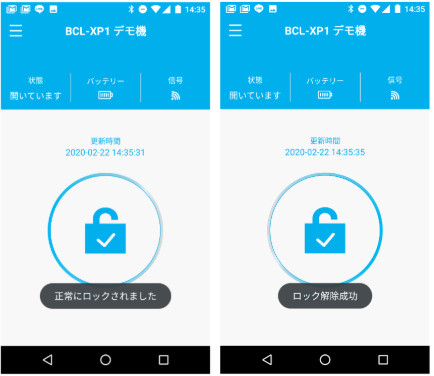
開閉操作が成功すると上記が表示される
アプリ オンラインマニュアル
目次
2 アプリとスマートロックの接続(ペアリング)
設定サポート
設定に関するお問い合わせはKEYVOX LINEサポートまでお問い合わせ下さい。


Comments